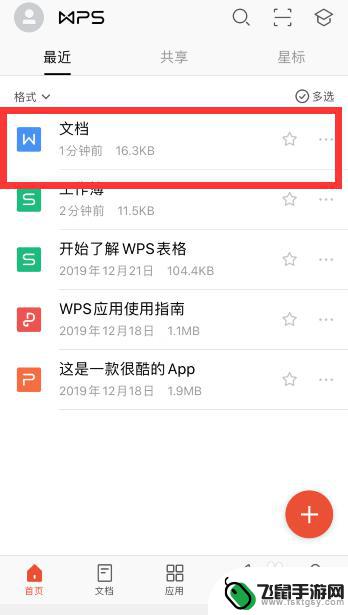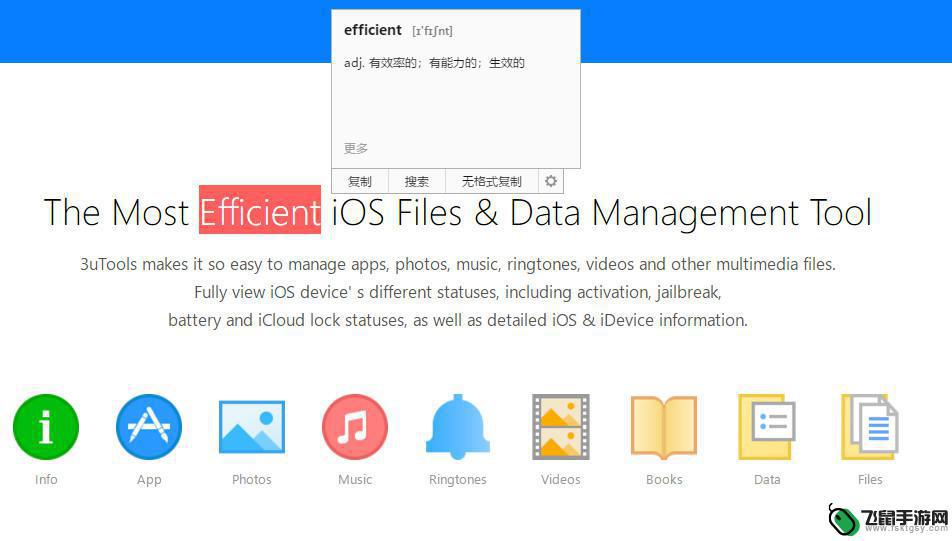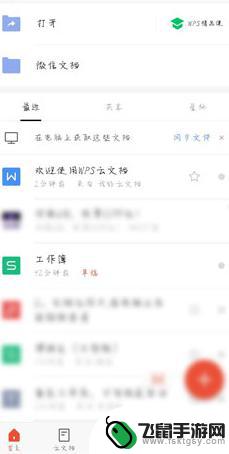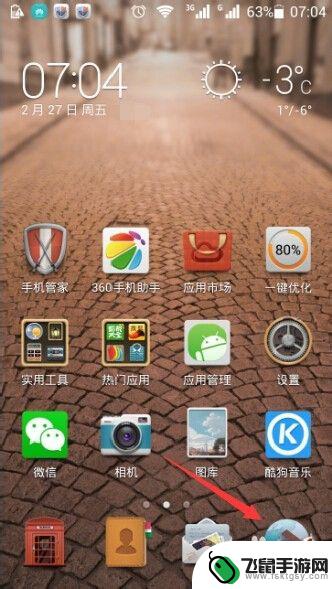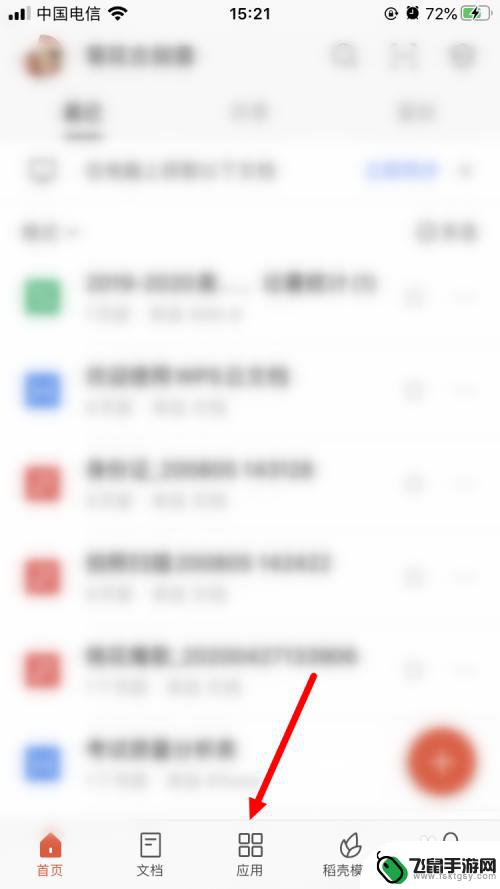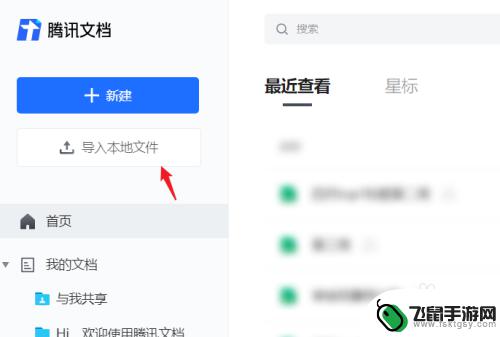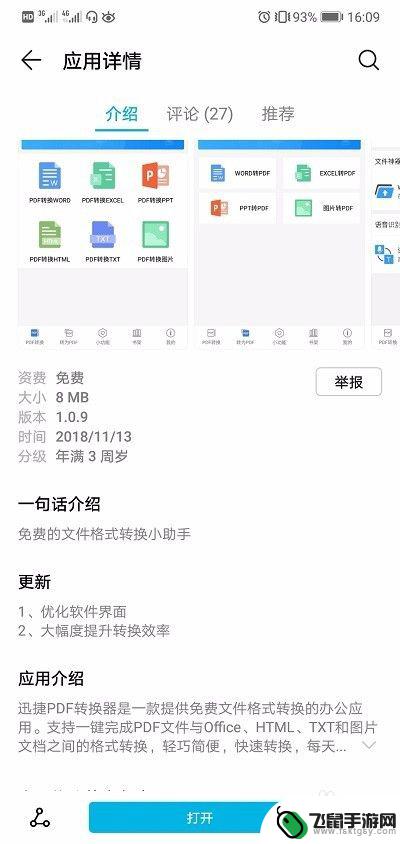手机word怎么搜索内容关键词 手机如何在普通文档中查找关键词
时间:2024-03-10来源:飞鼠手游网
在日常工作和学习中,我们经常需要查找文档中的特定关键词或信息,以便快速定位所需内容,而在手机端,我们往往会使用手机word进行文档编辑和查阅。如何在手机word中高效地搜索关键词呢?通过简单的几步操作,我们可以轻松实现在普通文档中查找关键词的功能。无论是学习资料还是工作文件,只需在手机word中点击搜索按钮并输入关键词,系统便会快速定位到相应的内容,并高亮显示,方便我们快速浏览和阅读。手机word的这一便捷功能,不仅提升了我们的工作效率,也为我们的学习提供了便利。
手机如何在普通文档中查找关键词
方法如下:
1.打开文档,点击”用其他应用打开“ (我的手机已经是设置默认WPS打开的,所以没有显示),如果你的没有设置,就选择用WPS打开。

2.点击左下端的”工具“,如下图所示。
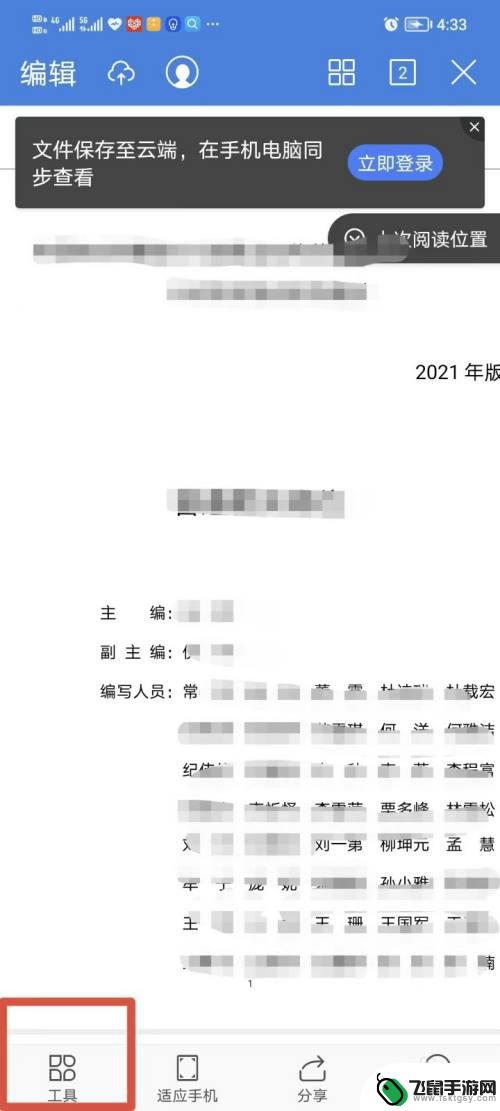
3.点击”查找“,就输入你想要搜索的关键字或关键词,如下图所示。
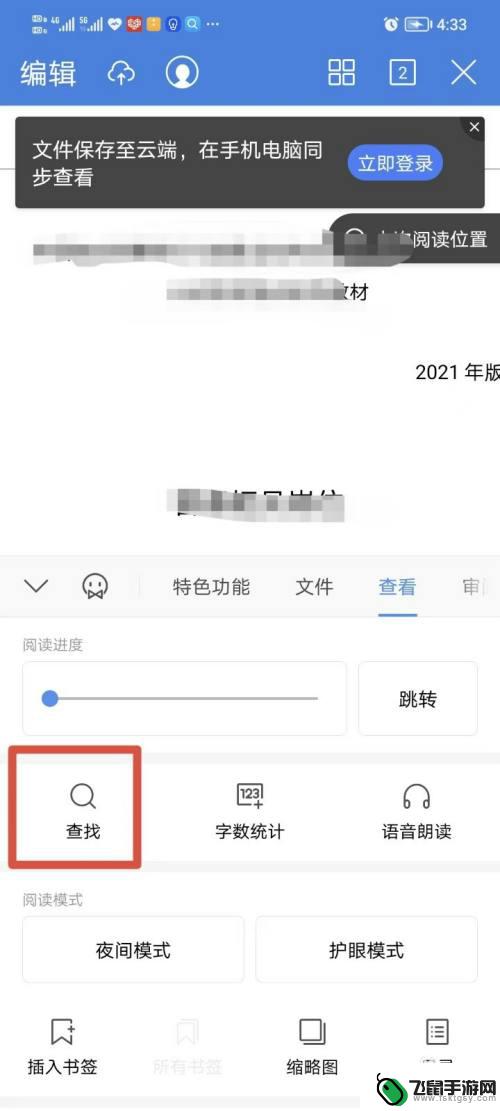
4.输入你想要查找的关键字或关键词,点击放大镜按钮,如下图所示。

5.搜索出来关键字以后,还可以点击下方的两个左右键,就可以查找关键字或关键词的写一个位置。
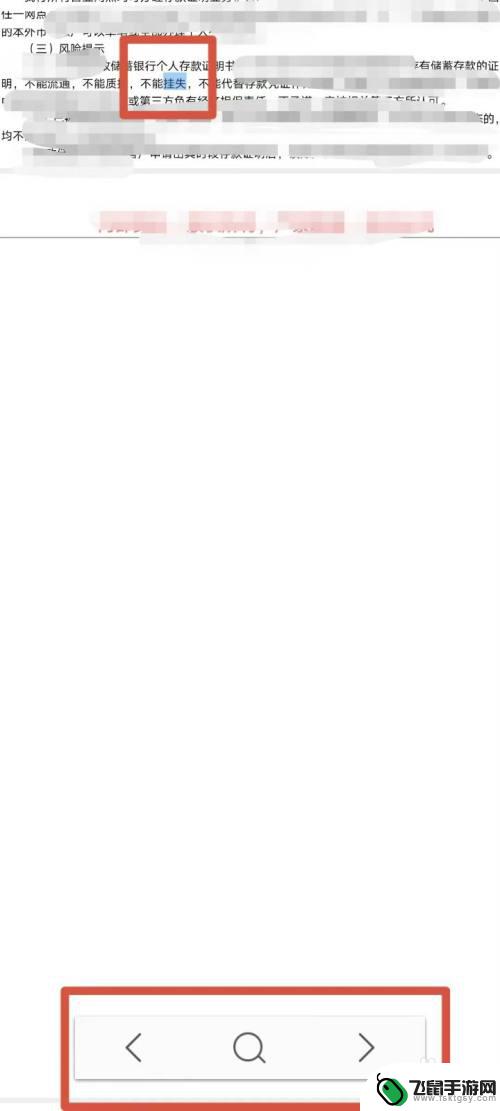
以上就是手机word如何搜索内容关键词的全部内容,如果您遇到这种情况,可以按照以上方法解决,希望这些方法对您有所帮助。